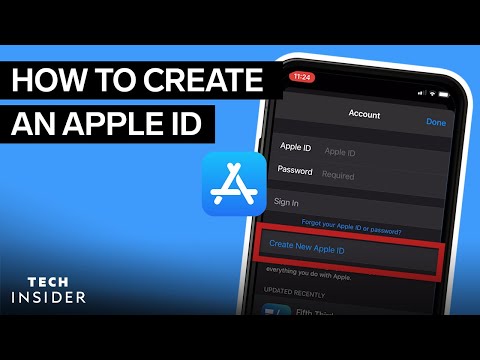
Zařízení Apple, jako je iPod, iPhone a iPad, používají Apple ID. Apple ID je důležité pro vše od iMessage po stahování aplikací. Nastavení Apple ID je poměrně jednoduchý proces, který umožňuje uživateli získat maximum ze svého zařízení se systémem iOS. I když existuje několik způsobů, jak nastavit Apple ID, tato příručka se zaměří na to, jak to udělat, ačkoliv na webových stránkách společnosti Apple. Otázkou, kterou dostáváme o Apple ID, je, zda rodina může sdílet jedno Apple ID. Zatímco Apple ID bude pracovat s více zařízeními, je nejlepší mít Apple ID pro každého člena vaší rodiny. Důvodem je, že aplikace, hudba a veškerý další obsah zakoupený s každým ID Apple se synchronizuje mezi zařízeními. To znamená, že aplikace zakoupené na iPhonu s některými ID Apple by pak byly synchronizovány s iPadem podepsaným ve stejném ID. Chcete-li zachovat všechny aplikace a hudbu vaší rodiny, aby byl nejlepší způsob, jak mít Apple ID pro každého člena rodiny, který má zařízení se systémem iOS.
Jak vytvořit ID Apple
Nejprve navštivte webové stránky společnosti Apple a začněte s nastavením nového ID Apple. Je důležité poznamenat, že pokud již máte ID Apple, ale zapomněli jste heslo nebo potřebujete změnit jiná nastavení poklepejte na Správa vašeho Apple ID místo vytvoření. Chcete-li začít s novým ID Apple, vyberteVytvořit ID Apple.
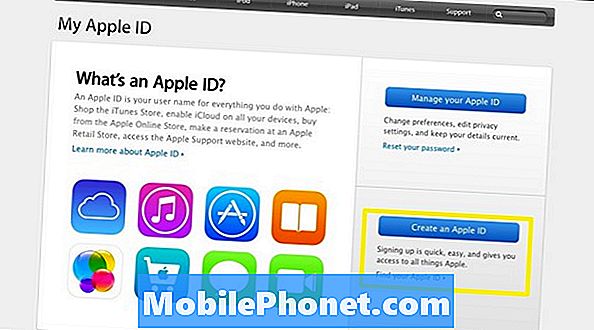
Na další stránce by měl uživatel zadávat informace jako jméno, e-mail a heslo. Ujistěte se, že pro Apple ID je zadaná e-mailová adresa přístupná a ne pouze fiktivní e-mailová adresa. Když vytváříte heslo, udělejte z něj 8 nebo více znaků, kombinaci velkých a malých písmen a čísla. Aby bylo řečeno, udržujte si toto heslo po ruce, protože často pro nákup aplikací nebo stahování hudby aplikace vyžaduje, aby do ní uživatel vstoupil. Je důležité, aby to bylo něco, co je při splnění výše uvedených kritérií také snadno zapamatovatelné.
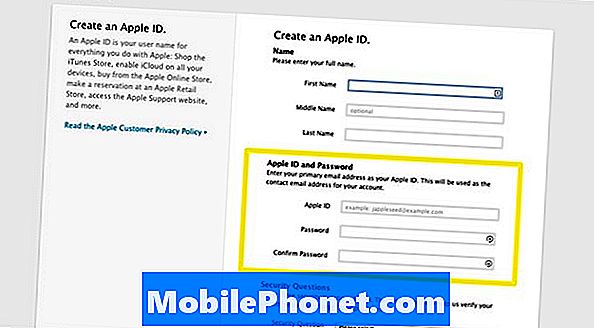
Dalším důležitým krokem v procesu Apple ID je přidání e-mailové adresy pro obnovení. To umožňuje společnosti Apple odesílat informace o obnovení účtu na jiný e-mail, pokud byste ztratili přístup k tomuto e-mailu. Po zadání všech správných polí na stránce nastaveníVyberte Vytvořit Apple ID.

Po načtení stránky se Apple ID dokončí a ve vašem účtu je e-mail s potvrzením nového ID Apple. Zkontrolujte svůj e-mail a klikněte na odkaz, který společnost Apple odešle k ověření e-mailové adresy. Také zkontrolujte e-mailový účet pro obnovení, protože bude mít také odkaz.


